사용자가 반드시 알아야 하는 구글 드라이브 기능 3가지
구글 드라이브 사용자들은 자신이 필요한 기능만을 사용합니다. 구글이 제공하는 많은 기능을 이용하면 좀 더 쉽고 빠르게 문서 작업이나 편집을 할 수 있습니다. 이미지를 텍스트로 변경하는 기능이나 사용 언어 변경 그리고 단축키에 대한 기능을 안다면 빠른 편집이 가능합니다, 구글 드라이브에서 제공하는 주요 기능 3가지에 대해 알아보겠습니다.
- 목차 -
1. 구글 드라이브 이미지 텍스트 변환 기능
구글 드라이브 주요 기능 중에 이미지를 텍스트로 변환하는 기능이 있습니다. 텍스트가 함께 포함되어 있는 이미지에서 텍스트를 별도 문서로 변환을 하고 싶을 때는 일반적으로 포함된 텍스트를 키보드를 이용하여 입력을 하는 방법 외에는 특별히 적용할 방법이 없습니다. 이럴 경우 문서 입력을 하는 시간이 많이 걸리게 되는 어려움이 있습니다.
구글 드라이브에서는 이미지를 업로드해서 텍스트를 변환하는 기능을 포함하고 있습니다. 인터넷이나 다른 사이트에서 이미지 정보를 얻어 텍스트로 변환하는 방법은 매우 유용하게 사용됩니다. 먼저 텍스트로 변환하고자 하는 이미지를 구글 드라이브에 저장합니다. 해당 파일 위에 마우스를 두고 오른쪽 버튼을 선택한 후 [연결 앱] - Google 문서]를 선택하면 새창으로 변경되면서 이미지에 있는 글자가 수정이 가능한 텍스트로 변경됩니다.
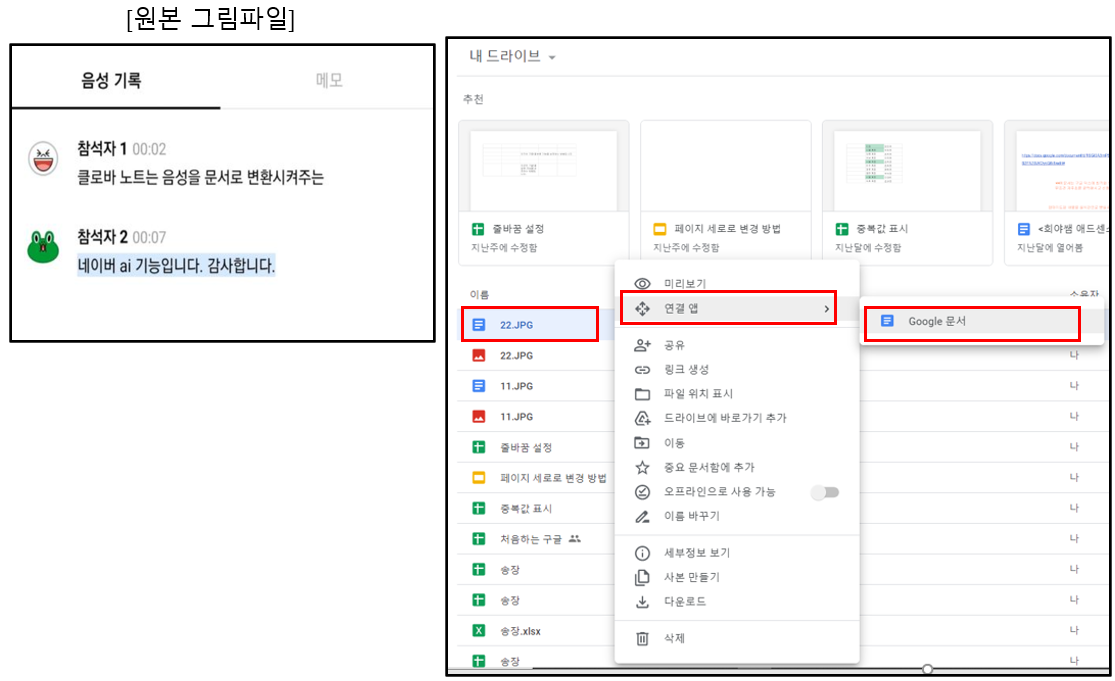
구글 드라이브를 이용하여 이미지를 텍스트로 변환한 결과 원본 이미지가 표시되고 아래에 이미지 속에 포함되어 있던 텍스트가 수정이 가능하도록 추출됩니다. 변환된 텍스트를 이용하여 수정을 하거나 편집을 통해 새로운 텍스트로 자료 입력을 할 수 있습니다.

2. 구글 드라이브 언어 변경 기능
구글 드라이브는 다양한 언어를 지원합니다. 따라서 처음 사용하면서 언어가 영어나 다른 언어로 지정이 되어 있다면 설정을 통해 사용 언어를 변경해야 합니다. 언어 설정 변경은 오른쪽 위에 있는 설정 버튼 (톱니바퀴)을 선택한 후 설정 화면에서 [언어 설정 변경]을 선택한 후 [언어] 화면에서 연필을 선택하여 한국어를 선택하면 됩니다.
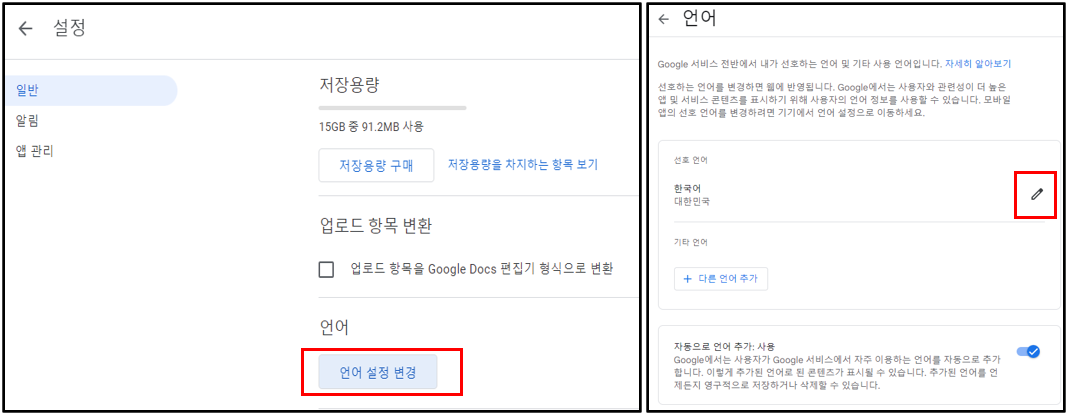
- 언어 변경 기능 설정 순서 : [설정 (톱니바퀴)] - [언어 설정 변경] - [연필 모양 수정] - 언어 선택.
3. 구글 드라이브 단축키
구글 드라이브 기능을 빠르게 사용하기 위해서 단축키를 사용하면 편리합니다. 주로 사용되는 단축키를 메모하거나 숙지하시면 업무나 드라이브 사용시간이 단축되고 빠른 작업을 할 수 있습니다. 주요 단축키 기능은 아래와 같습니다.
- 이름 변경 : 파일 선택 + D.
- 파일 및 폴더 공유 : 파일/폴더 선택 + . (마침표)
- 별표 표시 및 해제 : 파일 선택 + S.
- 문서 만들기 : Shift + T.
- 폴더 만들기 : Shift + F.
- 프레젠테이션 만들기 : Shift + P.
- 스프레드시트 만들기 : Shift + S.
구글 드라이브에서 사용되는 단축키를 확인하고 싶으면 " Ctrl + / " 키를 선택하면 전체 단축키 목록이 화면에 표시됩니다. 전체 목록 중에 자신이 필요로 하는 단축키를 확인할 수 있습니다.

구글 드라이브 주요 기능 정리
구글 드라이브는 우리가 알지 못하고 있는 많은 기능을 제공하고 있습니다. 하지만 사용자들은 필요시 이러한 기능들이 있는지에 대한 정보가 없어 어려움을 겪곤 합니다. 위에서 알려드린 이미지를 텍스트로 변환하는 기능, 언어 변경 기능, 그리고 단축키 사용 정보를 이용하여 구글 드라이브를 좀 더 쉽고 빠르게 사용하시길 바랍니다.
'구글 도구' 카테고리의 다른 글
| 초보는 절대 모르는 중요한 구글 번역 기능 2가지. (0) | 2022.11.23 |
|---|---|
| 구글 지메일에서 모르는 이메일 차단하는 방법. (0) | 2022.11.22 |
| 구글 스프레드시트 셀 내에서 자동 줄 바꿈 방법 (0) | 2022.11.17 |
| 구글 캘린더 바로가기 만들고 쉽게 이용하는 방법. (0) | 2022.11.17 |
| 구글 프레젠테이션 세로 페이지 방향으로 바꾸는 방법. (0) | 2022.11.16 |